الـســوفـي
مــــــــؤسس المنتـــــدى


الدولة : ![اقدم لكم الباك تراك 5|[ ~.. شرح تحميل وتثبيت توزيعة [ BackTrack 5 Gnome ] بالتفصيل ..~ ]| 13276943891](https://2img.net/h/www.qzal.net/01/2012-01/13276943891.gif)
الجنس : 
نوع المتصفح: : 
عدد المساهمات : 1143
تاريخ التسجيل : 15/03/2012
![اقدم لكم الباك تراك 5|[ ~.. شرح تحميل وتثبيت توزيعة [ BackTrack 5 Gnome ] بالتفصيل ..~ ]| Empty](https://2img.net/i/empty.gif) |  موضوع: اقدم لكم الباك تراك 5|[ ~.. شرح تحميل وتثبيت توزيعة [ BackTrack 5 Gnome ] بالتفصيل ..~ ]| موضوع: اقدم لكم الباك تراك 5|[ ~.. شرح تحميل وتثبيت توزيعة [ BackTrack 5 Gnome ] بالتفصيل ..~ ]| ![اقدم لكم الباك تراك 5|[ ~.. شرح تحميل وتثبيت توزيعة [ BackTrack 5 Gnome ] بالتفصيل ..~ ]| Icon_minitime](https://2img.net/i/fa/icon_minitime.gif) السبت أغسطس 04, 2012 12:06 am السبت أغسطس 04, 2012 12:06 am | |
|
[ ~.. الموضوع ..~ ]
-----------------------------------------------------------------------------------------------------------
شرحي لهذا اليوم هو [ تحميل وتثبيت توزيعة الباك تراك 5 بواجهة جنوم بالتفصيل ] ، وبإذن الله يكون الشرح مفهوم للجميع [ندعوك للتسجيل في المنتدى أو التعريف بنفسك لمعاينة هذه الصورة] ،
ندخل سريعاً إلى صلب الموضوع ، سنحتاج لصورة [ ISO
] للتوزيعة حتى نستطيع تثبيتها بالنظام الوهمي أو حرقها على قرص [ DVD ]
وتثبيتها كـ نظام أساسي ،
نقوم بالدخول إلى الرابط التالي [ [ندعوك للتسجيل في المنتدى أو التعريف بنفسك لمعاينة هذا الرابط] ] حتى نحمل ملف الـ [ ISO ] للنسخة ، ثم نتابع الشرح المصور ،
[ندعوك للتسجيل في المنتدى أو التعريف بنفسك لمعاينة هذا الرابط]كما تلاحظ لدينا زران [ Register and Download - Download ] ،
الزر [ Register and Download ] في حال كنت تريد التسجيل في الموقع وتحميل نسخة الباك تراك ،
أما الزر الآخر [ Download ] فهو لتحميل النسخة
مباشرةً بدون تسجيل ، وهذا ما يهمنّا ، نقوم بالضغط على الزر لتخرج لنا
الصورة التالي ،
[ندعوك للتسجيل في المنتدى أو التعريف بنفسك لمعاينة هذا الرابط]
نقوم بإختيار منها ما يناسبنا ، كما نلاحظ النسخة
متاحة بواجهتان [ Gnome - KDE ] ، طبعاً الجميع متعود على واجهة الـ [ KDE
] بسبب إستخدامها في النسخ السابقة للتوزيعة ، لهذا سأقوم بتحميل واجهة
الـ [ Gnome ] ،
ونقوم بإختيار النواة لدينا ، وتختلف من جهاز لآخر
، أنا بالنسبة جهازي [ Bit 32 ] ، مع العلم أن [ Bit 32 ] يعمل على أجهزة
[ Bit 64 ] بدون أي مشاكل ، ولكن العكس لا يعمل [ تشغيل Bit 64 على Bit
32 ] ،
ثم نقوم بإختيار ما نريد تحميله من النسخة ، إما
للنظام الوهمي مباشرةً وتكون جاهزة [ VMware ] ، أو نقوم بتحميلها كـ صورة [
ISO ] لنستطيع تثبيتها على النظام الوهمي ، أو حرقها على [ DVD ]
وتثبيتها على جهازنا كـ نظام أساسي ، طبعاً نقوم بإختيار الأفضل وهو [ ISO
] ،
وثم نختار الطريقة اللّتي نريدها لتحميل التوزيعة ،
إما رابط مباشر [ Direct ] ، أو تورنت [ Torrent ] ، أنا سأختار المفضل
لدي وهو الرابط المباشر [ Direct ] ،
تمام بعد إختيار ما يناسبنا من هذه الخيارات ، نقوم بالضغط على زر [ Click to Download ] ونتبع الصورة التالي ،
[ندعوك للتسجيل في المنتدى أو التعريف بنفسك لمعاينة هذا الرابط]
تخرج لنا هذه الصفحة وتخبرنا بأنه سيبدأ التحميل
بعد [ 10 ثوانٍ ] ، نستطيع الإنتظار هذه المدة أو نقوم بالإستعجال والضغط
على [ Download Link ] ، وأنا إنسان ما يحب ينتظر شيء يوصله لعنده وهو يقدر
يجيبه [ندعوك للتسجيل في المنتدى أو التعريف بنفسك لمعاينة هذه الصورة] ، نضغط على [ Download Link ] لبدأ التحميل ،
[ندعوك للتسجيل في المنتدى أو التعريف بنفسك لمعاينة هذا الرابط]
تخرج لنا نافذة معلومات التحميل لبرنامج [
InterNet Download Maneger ] ، نختار مكان حفظ الملف وتصنيفه ثم نضغط على [
بدء التحميل ] ،
[ندعوك للتسجيل في المنتدى أو التعريف بنفسك لمعاينة هذا الرابط]وكما نرى هنا بدأ
التحميل والرابط مباشر وسريع ويدعم الإستكمال ، ملاحظة لأخواني أصحاب
السرعات الضعيفة ، يرجى تحميل التوزيعة بالتورنت لأنه أفضل وأضمن في حال
كانت السرعة ضعيفة جداً ،
[ندعوك للتسجيل في المنتدى أو التعريف بنفسك لمعاينة هذا الرابط]وتم بحمد الله
تحميل التوزيعة بنجاح ، وهذا هو شكل ملف الـ [ ISO ] للتوزيعة بعد
الإنتهاء من التحميل ، نتكرها جانباً حالياً لأننا سنحتاجها بعد قليل في
برنامج صانع الأنظمة الوهمية ،
[ندعوك للتسجيل في المنتدى أو التعريف بنفسك لمعاينة هذا الرابط]نقوم بتشغيل برنامج صانع الأنظمة لدينا ، وأنا أستخدم البرنامج الأفضل لتشغيل أنظمة اللينُكس ،
[ندعوك للتسجيل في المنتدى أو التعريف بنفسك لمعاينة هذا الرابط]بعد فتح البرنامج نقوم بالضغط على [ Create a New Virtual Machine ] ، ونتابع الصورة التالية ،
[ندعوك للتسجيل في المنتدى أو التعريف بنفسك لمعاينة هذا الرابط]نقوم بإختيار [ Installer Disc Image File (ISO) ] ثم نقوم بالضغط على زر [ Browse ] لإختيار صورة الـ [ ISO ] الخاصة بالتوزيعة ،
[ندعوك للتسجيل في المنتدى أو التعريف بنفسك لمعاينة هذا الرابط]
نختار ملف الصورة للتوزيعة اللّذي قمنا بتحميله من الموقع ونضغط على [ Open ] ، ونتابع الصورة التالية ،
[ندعوك للتسجيل في المنتدى أو التعريف بنفسك لمعاينة هذا الرابط]بعد الإختيار نقوم بالضغط على زر [ Next ] ونتبع الصورة التالية ،
[ندعوك للتسجيل في المنتدى أو التعريف بنفسك لمعاينة هذا الرابط]هنا نقوم بإختيار
إصدار التوزيعة ، طبعاً لا يهم مجرد بيانات سيتم كتابتها في معلومات
النظام الوهمي بعد الإنشاء ، ويتم إعطاء النظام مواصفات على حسب ما إخترته
هنا ، لذلك نختار أي توزيعة مشابهة أو متقاربة في المواصفات مع توزيعة
الـ [ BackTrack 5 ] ، وأنا إخترت [ Ubuntu ] ، طبعاً هناك توزيعات أخرى
مشابهة مثل [ Fedora ] ، المهم بعد الإختيار نقوم بالضغط على [ Next ] ،
[ندعوك للتسجيل في المنتدى أو التعريف بنفسك لمعاينة هذا الرابط]هنا نختار إسم
للنظام الوهمي ، ومسار لوضع ملفات النظام الوهمي فيه والملفات تكون عبارة
عن [ هارديسك وهمي - ملف سجلات ...إلخ ] ، المسار الإفتراضي هو [
C:\Documents and Settings\Mustafa_M70\My Documents\My Virtual Machines ]
، ولكنّي إخترت مكان الحفظ في قرص آخر ، المهم بعد الإختيار نقوم بالضغط
على زر [ Next ] للمتابعة ،
[ندعوك للتسجيل في المنتدى أو التعريف بنفسك لمعاينة هذا الرابط]هنا نقوم بإختيار
حجم للـ[ هارديسك ] الوهمي ، والإفتراضي هو [ 20 جيجا ] ، نخليه مثل ما هو
أو نغيره إلى أي حجم ، ونضغط على زر [ Next ] ،
[ندعوك للتسجيل في المنتدى أو التعريف بنفسك لمعاينة هذا الرابط]تمام تمام ، هنا
يعطيك تفاصيل النظام الوهمي اللّذي سيتم إنشاؤه مثل [ حجم الرام - حجم
الهارديسك - القطع اللّذي سيستخدمها - الإسم - مسار حفظ ملفاته ...إلخ ] ،
وتستطيع التعديل عليها بالضغط على زر [ Customize Hardware ] ، عموماً
بالإنتهاء من كل هذا ، نضغط علامة صح على [ Power On This Virtual Machine
After Creation ] ، وتعني تشغيل النظام الوهمي بعد الإنتهاء من إنشائه ،
نضغط على [ Finish ] للإنتهاء من هذه القصة [ندعوك للتسجيل في المنتدى أو التعريف بنفسك لمعاينة هذه الصورة] ،
[ندعوك للتسجيل في المنتدى أو التعريف بنفسك لمعاينة هذا الرابط]وسيعمل النظام
الوهمي مباشرةً بعد الضغط على زر الـ [ Finish ] ، ننتظر هنا قليلاً أو
نقوم بالضغط على [ Enter ] ونتابع الصورة التالية ،
[ندعوك للتسجيل في المنتدى أو التعريف بنفسك لمعاينة هذا الرابط]سيخرج لنا التالي ،
وهو إختيار طريقة الإقلاع اللّتي تريدها للتوزيعة ، نخليه على الإفتراضي [
BackTrack Text - Default Boot Text Mode ] للإقلاع بسطر الأوامر [
Terminal ] ، ونضغط [ Enter ] ونتابع الصورة التالية ،
[ندعوك للتسجيل في المنتدى أو التعريف بنفسك لمعاينة هذا الرابط]جاري الإقلاع والدخول إلى واجهة سطر الأوامر [ Terminal ] ، نتابع الصورة التالية ،
[ندعوك للتسجيل في المنتدى أو التعريف بنفسك لمعاينة هذا الرابط]
ننتظر إلى أن يتم الدخول إلى سطر الأوامر ... نتابع الصورة التالية ،
[ندعوك للتسجيل في المنتدى أو التعريف بنفسك لمعاينة هذا الرابط]تم الإقلاع بنجاح
ونستطيع التحكم بالجهاز عن طريق الأوامر تحكم كامل ، ولكن هذا ليس هدفنا ،
هدفنا تثبيت التوزيعة على الهارديسك الوهمي وليس إستخدامها كـ نظام [
Live ] ، نقوم بكتابة الأمر [ startx ] ونضغط [ Enter ] لتشغيل الواجهة
الرسومية ليسهل علينا تثبيت التوزيعة [ندعوك للتسجيل في المنتدى أو التعريف بنفسك لمعاينة هذه الصورة] ،
[ندعوك للتسجيل في المنتدى أو التعريف بنفسك لمعاينة هذا الرابط]وهنا نرى أنه تم
الدخول بنجاح بالواجهة الرسومية ، ونستطيع إستخدام النظام إستخداماً
كاملاً ، ولكن يفضل تثبيته على الهارديسك حتى نستطيع إضافة ملفات وأدوات
جديدة للنظام وتعديل بعض الإعدادت الخاصة بنا وتثبيت برامج وغيرها من
الأشياء الأخرى ، لأنه لو فعلنا ذلك ونحن نعمل على النظام عن طريق الـ[
Live ] فسيختفي كل ما فعلناه بمجرد عمل ريستارت للنظام ، لأنه لا يمكن
التعديل على ملفات موجودة على قرص [ CD | DVD ] ، وإستخدامنا لملف الـ [
ISO ] يعتبره النظام كقرص [ CD | DVD ] [ندعوك للتسجيل في المنتدى أو التعريف بنفسك لمعاينة هذه الصورة] ، عموماً كانت هذه مجرد معلومات للفائدة ، نتابع الصورة التالية ،
[ندعوك للتسجيل في المنتدى أو التعريف بنفسك لمعاينة هذا الرابط]
نقوم بالضغط دبل كلك على الملف الموجود بسطح المكتب [ Install BackTrack ] ، ونتبع الصورة التالية ،
[ندعوك للتسجيل في المنتدى أو التعريف بنفسك لمعاينة هذا الرابط]
نقوم بإختيار لغة النظام المراد العمل عليه بها ، ونضغط على زر [ Forward ] ، ونتبع الصورة التالية ،
[ندعوك للتسجيل في المنتدى أو التعريف بنفسك لمعاينة هذا الرابط]يقوم الآن بعمل
مزامنة بالإنترنت لضبط التوقيت ووو...إلخ ، ننتظر حتى ينتهي [ لن يأخذ سوى
ثوانٍ معدودة ] ، بعد الإنتهاء نتبع الصورة التالية لإستكمال التثبيت ،
[ندعوك للتسجيل في المنتدى أو التعريف بنفسك لمعاينة هذا الرابط]نقوم هنا بإختيار
القارة المتواجدين بها ، ثم نختار الدولة ، وفي حالتي أنا موجود بقارة [
آسيا ] وبالتحديد في [ المملكة العربية السعودية ] < [ندعوك للتسجيل في المنتدى أو التعريف بنفسك لمعاينة هذه الصورة] ، نتابع بالضغط على [ Forward ] ،
[ندعوك للتسجيل في المنتدى أو التعريف بنفسك لمعاينة هذا الرابط]
هنا نقوم بإختيار لغة الكيبورد ، طبعاً اللغة
اللّتي ستختارها ستكون بجانب اللغة الإنجليزية ، نقوم بإختيار اللغة
العربية [ Arabic ] ، وفي الفراغ الموجود بالأسفل لتجربة الكتابة باللّغة
المختارة ، ونرى أنه يدعم الكتابة باللغة العربية بشكل كامل < جاب
معلومة [ندعوك للتسجيل في المنتدى أو التعريف بنفسك لمعاينة هذه الصورة] ، نتابع بالضغط على زر [ Forward ] ،
[ندعوك للتسجيل في المنتدى أو التعريف بنفسك لمعاينة هذا الرابط]وهنا نقوم بإختيار
مكان تنصيب النظام ، طبعاً يوجد كثير من الأخوة يريدون تثبيت النظام كـ
نظام أساسي بجانب نظام التشغيل الموجود لديهم مسبقاً مثل الويندوز ، وفي
هذه الحالة سيحتاج لتقسيم الهارديسك يدوياً وهنا تكمن خطورة هذه الخطوة ،
حيث أنه أقل خطأ يأدي إلى حذف وفورمات الهاريسك كاملاً وهذا يعني فقدان
وخسارة النظام المثبت مسبقاً ، لهذا أنصح بشدة أخواني الأعضاء الإنتباه في
هذه الخطوة ، علماً أنه إن كان الهارديسك يحتوي على نظام تشغيل سابقاً ،
سيكون هناك خيار ثالث وهو تثبيت النظام بجانب الأنظمة الأخرى ، وهذا أفضل
وأأمن خيار [ندعوك للتسجيل في المنتدى أو التعريف بنفسك لمعاينة هذه الصورة]
، عموماً في حالتنا التثبيت سيكون على هارديسك وهمي ، لهذا نختار الخيار
الأول ويعني فورمات الهارديسك وتثبيت النظام عليه ، نتابع التثبيت بالضغط
على [ Forward ] ،
[ندعوك للتسجيل في المنتدى أو التعريف بنفسك لمعاينة هذا الرابط]
هنا يعطيك معلومات مختصرة حول الخيارات اللّتي قمت بإختيارها ، كـ ما حدث معنا في نهاية إنشاء النظام الوهمي [ندعوك للتسجيل في المنتدى أو التعريف بنفسك لمعاينة هذه الصورة] ، نقول بسم الله ونضغط على زر [ Install ] ،
[ندعوك للتسجيل في المنتدى أو التعريف بنفسك لمعاينة هذا الرابط]سيبدأ التثبيت معك
بدون أي مشاكل إن شاء الله ، والتثبيت لن يأخذ الكثير من الوقت بإذن الله
، نستغل وقتنا بذكر الله ، سبحان الله وبحمده سبحان الله العظيم عدد
خلقه ورضاء نفسه وزنة عرشه ومداد كلماته ،
[ندعوك للتسجيل في المنتدى أو التعريف بنفسك لمعاينة هذا الرابط]
جاري نسخ الملفات على الهارديسك ، سبحان الله وبحمده سبحان الله العظيم عدد خلقه ورضاء نفسه وزنة عرشه ومداد كلماته ،
[ندعوك للتسجيل في المنتدى أو التعريف بنفسك لمعاينة هذا الرابط]سبحان الله وبحمده سبحان الله العظيم عدد خلقه ورضاء نفسه وزنة عرشه ومداد كلماته ،
[ندعوك للتسجيل في المنتدى أو التعريف بنفسك لمعاينة هذا الرابط]سبحان الله وبحمده سبحان الله العظيم عدد خلقه ورضاء نفسه وزنة عرشه ومداد كلماته ،
[ندعوك للتسجيل في المنتدى أو التعريف بنفسك لمعاينة هذا الرابط]شارفنا على الإنتهاء ، سبحان الله وبحمده سبحان الله العظيم عدد خلقه ورضاء نفسه وزنة عرشه ومداد كلماته ،
[ندعوك للتسجيل في المنتدى أو التعريف بنفسك لمعاينة هذا الرابط]تم الإنتهاء بحمد
الله من تثبيت النظام ، يمكننا متابعة إستخدام النظام وإستكشافه من خلال
الـ [ DVD Live ] ، ولكن كما ذكرت هدفنا تثبيت النظام ، نقوم بالضغط على [
Restart Now ] ،
ما تروحو الشرح ماخلص | |
|
الـســوفـي
مــــــــؤسس المنتـــــدى


الدولة : ![اقدم لكم الباك تراك 5|[ ~.. شرح تحميل وتثبيت توزيعة [ BackTrack 5 Gnome ] بالتفصيل ..~ ]| 13276943891](https://2img.net/h/www.qzal.net/01/2012-01/13276943891.gif)
الجنس : 
نوع المتصفح: : 
عدد المساهمات : 1143
تاريخ التسجيل : 15/03/2012
![اقدم لكم الباك تراك 5|[ ~.. شرح تحميل وتثبيت توزيعة [ BackTrack 5 Gnome ] بالتفصيل ..~ ]| Empty](https://2img.net/i/empty.gif) |  موضوع: رد: اقدم لكم الباك تراك 5|[ ~.. شرح تحميل وتثبيت توزيعة [ BackTrack 5 Gnome ] بالتفصيل ..~ ]| موضوع: رد: اقدم لكم الباك تراك 5|[ ~.. شرح تحميل وتثبيت توزيعة [ BackTrack 5 Gnome ] بالتفصيل ..~ ]| ![اقدم لكم الباك تراك 5|[ ~.. شرح تحميل وتثبيت توزيعة [ BackTrack 5 Gnome ] بالتفصيل ..~ ]| Icon_minitime](https://2img.net/i/fa/icon_minitime.gif) السبت أغسطس 04, 2012 12:59 am السبت أغسطس 04, 2012 12:59 am | |
| رجعنانواصل[ندعوك للتسجيل في المنتدى أو التعريف بنفسك لمعاينة هذا الرابط]سيخبرك بأنه جاري
إعداة التشغيل ، أزل القرص الخاص بالتوزيعة ثم قم بالضغط على [ Enter ] ،
طبعاً إن كنت تستخدم [ VMware ] مثلي فلن نحتاج لإزالة القرص ، نقوم
مباشرةً بالضغط على [ Enter ] ،
[ندعوك للتسجيل في المنتدى أو التعريف بنفسك لمعاينة هذا الرابط]سيطلب منّا [
UserName ] و [ Password ] الدخول للنظام ، واليوزر والباس الإفتراضيين
للباك تراك هم [ اليوزر : root ] ، [ الباس : toor ] ، ملاحظة بسيطة
الباسوورد لن يظهر عند كتابته وهذا نوع من أنواع الحماية في أنظمة لينكس ،
نطبع اليوزر نيم والباسوورد ونقوم بالضغط على [ Enter ] ،
[ندعوك للتسجيل في المنتدى أو التعريف بنفسك لمعاينة هذا الرابط]
تم تسجيل الدخول بنجاح ، نقوم بتشغيل الواجهة الرسومية لتسهل علينا التعامل مع النظام عن طريق كتابة الأمر [ startx ] ،
[ندعوك للتسجيل في المنتدى أو التعريف بنفسك لمعاينة هذا الرابط]تم تشغيل الواجهة الرسومية بنجاح ، وتم أيضاً تثبيت النظام كاملاً بنجاح [ندعوك للتسجيل في المنتدى أو التعريف بنفسك لمعاينة هذه الصورة] ،
[ندعوك للتسجيل في المنتدى أو التعريف بنفسك لمعاينة هذا الرابط]
طبعاً نقوم بحذف ملف التثبيت الخاص بالتوزيعة ، لأننا لن نحتاجه في المستقبل إن شاء الله ،
[ندعوك للتسجيل في المنتدى أو التعريف بنفسك لمعاينة هذا الرابط]
الآن بعد تثبيت النظام ، ينقصنا شيء واحد فقط ،
وهو تثبيت أدوات برنامج صانع الأنظمة الوهمية ، وطبعاً وظيفة الأدوات بعد
التثبيت تسهل علينا التعامل مع النظامين [ الأساسي & الوهمي ] من نسخ
ملفات ولصق ملفات وتكبير الشاشة ووو...إلخ ، نقوم بالضغط على [ Virtual
Machine ---> Install Vmware Tools ] ،
[ندعوك للتسجيل في المنتدى أو التعريف بنفسك لمعاينة هذا الرابط]سيفتح لنا قرص [
CD ] يحتوي على ملفات الأدوات ، نقوم بنسخه لسطح المكتب لنستطيع إستخدامه
بكل حريّة ، كلك يمين ع الملف ثم [ Copy To ---> Desktop ] ،
[ندعوك للتسجيل في المنتدى أو التعريف بنفسك لمعاينة هذا الرابط]تم نسخ الملف لسطح
المكتب بنجاح ، الآن يجب علينا فك الضغط عن الملف حتى نستطيع تشغيل الملف
المسؤول عن تثبيت الأدوات ، نفتح [ سطر الأوامر | Terminal ] عن طريق
الضغط على أيقونتها بالأعلى ،
[ندعوك للتسجيل في المنتدى أو التعريف بنفسك لمعاينة هذا الرابط]بعد فتح التيرمنال
، نقوم بكتابة أمر فك الضغط عن الملفات [ tar zxvf ] ، ثم نقوم بسحب
الملف المضغوط اللّذي نسخناه من القرص إلى التيرمنال ، كما توضح الصورة
السابقة ، ثم نقوم بالضغط على [ Enter ] ،
[ندعوك للتسجيل في المنتدى أو التعريف بنفسك لمعاينة هذا الرابط]ننتظر قليلاً الآن ، جاري فك ضغط الملفات ، سبحان الله وبحمده سبحان الله العظيم عدد خلقه ورضاء نفسه وزنة عرشه ومداد كلماته ،
[ندعوك للتسجيل في المنتدى أو التعريف بنفسك لمعاينة هذا الرابط]تم الإنتهاء من فك
الضغط ، طبعاً أحنا عملنا فك ضغط للملف وأحنا بمسار مجلد الـ [ Home ] ،
لذلك نقوم مباشرةً بالدخول للمجلد عن طريق كتابة أمر [ cd ] متبوعاً بإسم
المجلد ونقوم بالضغط على [ Enter ] ،
[ندعوك للتسجيل في المنتدى أو التعريف بنفسك لمعاينة هذا الرابط]بعد الدخول إلى
المجلد ، نقوم بكتابة أمر إستعراض الملفات الموجودة بالمسار اللّذي نتواجد
فيه [ ls ] ، ونلاحظ من ضمن الملفات الموجودة داخل المجلد سكربت [ Perl ]
بإسم [ vmware-install.pl ] ، وهذا السكربت هو المسؤول عن تثبيت الأدوات ،
نقوم بتشغيله بالأمر [ ./ ] متبوعاً بإسم الملف كما توضح الصورة السابقة ،
[ندعوك للتسجيل في المنتدى أو التعريف بنفسك لمعاينة هذا الرابط]
الآن قبل أن يبدأ في تثبيت الأدوات ، سيقوم
بسؤالنا بضعة أسئلة [ مسارات تثبيت الأدوات - أدوات موجودة مسبقاً وهل
نوافق على التغيير ...إلخ ] ، ستكون إجابتنا عن الأسئلة دائماً بالضغط على
زر [ Enter ] أو الإجابة على السؤال بـ[ yes ] [ندعوك للتسجيل في المنتدى أو التعريف بنفسك لمعاينة هذه الصورة] ، طبعاً السؤال الموجود بالصورة السابقة من النوع اللّذي يتم الإجابة عنه بالضغط على [ Enter ] [ندعوك للتسجيل في المنتدى أو التعريف بنفسك لمعاينة هذه الصورة] ،
[ندعوك للتسجيل في المنتدى أو التعريف بنفسك لمعاينة هذا الرابط]نكمل الإجابة على باقي الأسئلة بالضغط على [ Enter ] ،
[ندعوك للتسجيل في المنتدى أو التعريف بنفسك لمعاينة هذا الرابط]نقوم بالضغط كذلك على [ Enter ] ،
[ندعوك للتسجيل في المنتدى أو التعريف بنفسك لمعاينة هذا الرابط]أيضاً نقوم مرة أخرى بالضغط على زر [ Enter ] للإجابة على السؤال والمتابعة [ندعوك للتسجيل في المنتدى أو التعريف بنفسك لمعاينة هذه الصورة] ،
[ندعوك للتسجيل في المنتدى أو التعريف بنفسك لمعاينة هذا الرابط]نواصل بالضغط على [ Enter ] ،
[ندعوك للتسجيل في المنتدى أو التعريف بنفسك لمعاينة هذا الرابط]كويس تغير السؤال ، والإجابة هذه المرة بـ [ yes ] [ندعوك للتسجيل في المنتدى أو التعريف بنفسك لمعاينة هذه الصورة] ، نقوم بكتابة [ yes ] ونضغط على [ Enter ] للمتابعة ،
[ندعوك للتسجيل في المنتدى أو التعريف بنفسك لمعاينة هذا الرابط]رجعنا مرة أخرى لزر الـ [ Enter ] ،
[ندعوك للتسجيل في المنتدى أو التعريف بنفسك لمعاينة هذا الرابط]نجيب على السؤال بـ [ yes ] ونواصل بالضغط على [ Enter ] ،
[ندعوك للتسجيل في المنتدى أو التعريف بنفسك لمعاينة هذا الرابط]كذلك نقوم بالإجابة على السؤال بـ [ yes ] ونواصل للإجابة على طابور الأسئلة اللتّي لن تنتهي بالضغط على زر [ Enter ] [ندعوك للتسجيل في المنتدى أو التعريف بنفسك لمعاينة هذه الصورة] ،
[ندعوك للتسجيل في المنتدى أو التعريف بنفسك لمعاينة هذا الرابط]وأخيراً سيبدأ
التثبيت الآن ، جاري تهيئة الملفات للتثبيت ، ننتظر ونستغل وقتنا بذكر
الله ، سبحان الله وبحمده سبحان الله العظيم عدد خلقه ورضاء نفسه وزنة
عرشه ومداد كلماته ،
[ندعوك للتسجيل في المنتدى أو التعريف بنفسك لمعاينة هذا الرابط]
ونعود مرة أخرى بعد الفاصل القصير لمسلسل الأسئلة ،
نقوم بالضغط مباشرةً على زر [ Enter ] بدون الإجابة عن السؤال [ إجابتنا
ستكون " no " في حال لم نكتب غيرها ] ،
[ندعوك للتسجيل في المنتدى أو التعريف بنفسك لمعاينة هذا الرابط]نقوم كذلك بالإجابة على السؤال بالضغط على زر [ Enter ] ،
[ندعوك للتسجيل في المنتدى أو التعريف بنفسك لمعاينة هذا الرابط]وأخيراً شارفنا على الإنتهاء من تثبيت الأدوات [ندعوك للتسجيل في المنتدى أو التعريف بنفسك لمعاينة هذه الصورة] ، نقوم بالضغط على زر [ Enter ] للمتابعة ،
[ندعوك للتسجيل في المنتدى أو التعريف بنفسك لمعاينة هذا الرابط]
نواصل الدعس على قلب الكيبورد ، زر الـ [ Enter ] [ندعوك للتسجيل في المنتدى أو التعريف بنفسك لمعاينة هذه الصورة] ،
[ندعوك للتسجيل في المنتدى أو التعريف بنفسك لمعاينة هذا الرابط]لم يتبقى سوى
القليل إخواني ، أتمنى أن لا يستعجل أحد ويمل ويخرج من الموضوع أو يوقف
التثبيت ، إستعجلنا مرة واحدة في تحميل التوزيعة في بداية الموضوع ، وهو
كافي لإنهاء الموضوع [ندعوك للتسجيل في المنتدى أو التعريف بنفسك لمعاينة هذه الصورة] ، نتابع بالضغط على [ Enter ] ،
[ندعوك للتسجيل في المنتدى أو التعريف بنفسك لمعاينة هذا الرابط]نواصل التثبيت بالضغط على زر [ ... ] ، [ندعوك للتسجيل في المنتدى أو التعريف بنفسك لمعاينة هذه الصورة] ،
[ندعوك للتسجيل في المنتدى أو التعريف بنفسك لمعاينة هذا الرابط]وأخيراً تم
الإنتهاء من تثبيت أدوات صانع الأنظمة الوهمية داخل النظام ، نقوم بعمل
ريستارت للنظام لتطبيق التغييرات عن طريق الأمر [ reboot ] ،
يتيح لنا
البرنامج نتيجةً لتثبيت الأدوات داخل النظام الوهمي ، من [ تكبير الشاشة
بحرية - نسخ الملفات بين النظامين - التنقل بين النظامين بسهولة بدون
الحاجة للضغط على أزرار معينة ] .
-----------------------------------------------------------------------------------------------------------
[ندعوك للتسجيل في المنتدى أو التعريف بنفسك لمعاينة هذه الصورة]تم الإنتهاء بحمد
الله من شرح [ تحميل وتنصيب الباك تراك وتثبيت أدوات صانع الأنظمة الوهمية
] ، وأتمنى أن يكون الموضوع قد حاز على رضاكم وإعجابكم ، ونشوفكم بمواضيع
أخرى إن شاء الله ،
[ندعوك للتسجيل في المنتدى أو التعريف بنفسك لمعاينة هذه الصورة]
[ ~.. الإهداء ..~ ]
-----------------------------------------------------------------------------------------------------------
الموضوع كـ العادة مهدى لجميع زوار وأعضاء ومشرفين
ومراقبين وإداريين منتدى الـى (منتدى شباب سوف) ، ولجميع أصدقائي بالأيميل
والبروفايل .
واذا مفهمتم شيء قولو لي
-----------------------------------------------------------------------------------------------------------
[ندعوك للتسجيل في المنتدى أو التعريف بنفسك لمعاينة هذه الصورة] | |
|
الـســوفـي
مــــــــؤسس المنتـــــدى


الدولة : ![اقدم لكم الباك تراك 5|[ ~.. شرح تحميل وتثبيت توزيعة [ BackTrack 5 Gnome ] بالتفصيل ..~ ]| 13276943891](https://2img.net/h/www.qzal.net/01/2012-01/13276943891.gif)
الجنس : 
نوع المتصفح: : 
عدد المساهمات : 1143
تاريخ التسجيل : 15/03/2012
![اقدم لكم الباك تراك 5|[ ~.. شرح تحميل وتثبيت توزيعة [ BackTrack 5 Gnome ] بالتفصيل ..~ ]| Empty](https://2img.net/i/empty.gif) |  موضوع: رد: اقدم لكم الباك تراك 5|[ ~.. شرح تحميل وتثبيت توزيعة [ BackTrack 5 Gnome ] بالتفصيل ..~ ]| موضوع: رد: اقدم لكم الباك تراك 5|[ ~.. شرح تحميل وتثبيت توزيعة [ BackTrack 5 Gnome ] بالتفصيل ..~ ]| ![اقدم لكم الباك تراك 5|[ ~.. شرح تحميل وتثبيت توزيعة [ BackTrack 5 Gnome ] بالتفصيل ..~ ]| Icon_minitime](https://2img.net/i/fa/icon_minitime.gif) الأحد أغسطس 05, 2012 4:32 am الأحد أغسطس 05, 2012 4:32 am | |
| | |
|
![اقدم لكم الباك تراك 5|[ ~.. شرح تحميل وتثبيت توزيعة [ BackTrack 5 Gnome ] بالتفصيل ..~ ]| Ooousu10](https://i.servimg.com/u/f39/14/89/59/89/ooousu10.png)
![اقدم لكم الباك تراك 5|[ ~.. شرح تحميل وتثبيت توزيعة [ BackTrack 5 Gnome ] بالتفصيل ..~ ]| Ooousu10](https://i.servimg.com/u/f39/14/89/59/89/ooousu10.png)
![اقدم لكم الباك تراك 5|[ ~.. شرح تحميل وتثبيت توزيعة [ BackTrack 5 Gnome ] بالتفصيل ..~ ]| Ooousu10](https://i.servimg.com/u/f39/14/89/59/89/ooousu10.png)